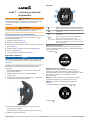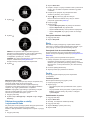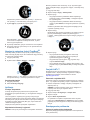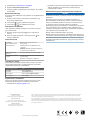tactix™ — skrócony podręcznik
użytkownika
OSTRZEŻENIE
Należy zapoznać się z zamieszczonym w opakowaniu produktu
przewodnikiem Ważne informacje dotyczące bezpieczeństwa
i produktu zawierającym ostrzeżenia i wiele istotnych
wskazówek.
OSTRZEŻENIE
Przed rozpoczęciem lub wprowadzeniem zmian w programie
ćwiczeń należy zawsze skonsultować się z lekarzem.
Rozpoczęcie pracy z urządzeniem
Przy pierwszym użyciu urządzenia wykonaj poniższe czynności
w celu skonfigurowania urządzenia i zapoznania się z jego
podstawowymi funkcjami.
1
Naładuj urządzenie (strona 1).
2
Zarejestruj urządzenie (strona 4).
3
Zapoznaj się z informacjami o danych czujnika i jego trybach
pracy (strona 1).
4
Odbierz sygnały z satelitów i zarejestruj ślad (strona 2).
5
Utwórz punkt (strona 2).
6
Pobierz podręcznik użytkownika (strona 3).
Ładowanie urządzenia
UWAGA
Aby zapobiec korozji, należy dokładnie osuszyć styki i obszar
wokół nich przed ładowaniem i podłączeniem urządzenia do
komputera.
Urządzenie jest zasilane wbudowaną baterią litowo-jonową,
ładowaną ze standardowego gniazdka lub z portu USB
komputera.
1
Podłącz wtyk USB kabla do zasilacza sieciowego lub do
portu USB komputera.
2
Podłącz zasilacz sieciowy do zwykłego gniazdka
elektrycznego.
3
Ustaw lewą stronę podstawki do ładowania
À
w jednej linii
z rowkiem na lewej stronie urządzenia.
4
Ustaw stronę ładowarki z zawiasem
Á
w jednej linii ze
stykami z tyłu urządzenia.
Po podłączeniu do źródła zasilania urządzenie się włączy.
5
Całkowicie naładuj urządzenie.
Przyciski
À
Wybierz, aby włączyć lub wyłączyć podświetlenie.
Przytrzymaj, aby włączyć lub wyłączyć urządzenie.
Á
Wybierz, aby przewijać strony danych, opcje
i ustawienia.
Â
Wybierz, aby przewijać strony danych, opcje
i ustawienia.
Ã
Wybierz, aby powrócić do poprzedniego ekranu.
Przytrzymaj, aby wyświetlić stronę stanu.
Ä
Przycisk akcji Otwiera menu bieżącego ekranu. Wybierz, aby
wybrać opcję i potwierdzić wiadomość. Przytrzymaj,
aby oznaczyć punkt.
Wyświetlanie strony stanu
Na tę stronę można szybko przejść z dowolnej innej strony
w celu wyświetlenia aktualnego czasu, czasu działania baterii
i stanu sygnału GPS.
Przytrzymaj .
Wyświetlanie danych czujnika
Istnieje możliwość uzyskania szybkiego dostępu do
pobieranych w czasie rzeczywistym danych z kompasu,
wysokościomierza, barometru, czujników temperatury, a także
do informacji o czasie UTC (uniwersalnym czasie
koordynowanym).
UWAGA: Te strony danych są automatycznie wyłączane
w przypadku przejścia w tryb niskiego poboru mocy.
UWAGA: Te dane nie są zapisywane w urządzeniu
(strona 2).
1
Na stronie aktualnego czasu wybierz lub .
2
Wybierz .
Październik 2013
190-01652-60_0A Wydrukowano na Tajwanie

3
Wybierz .
4
Wybierz .
UWAGA: Temperatura ciała użytkownika wpływa na
wskazania czujnika temperatury. Aby uzyskać najbardziej
aktualny pomiar temperatury, zdejmij urządzenie
z nadgarstka i poczekaj 20 – 30 minut.
PORADA: Aby nabyć bezprzewodowy czujnik temperatury
tempe™, odwiedź stronę www.garmin.com.
Więcej informacji zawiera podręcznik użytkownika.
5
Wybierz .
Włączanie trybu czujnika
Domyślnym trybem czujnika jest tryb danych na żądanie, który
zapewnia szybki dostęp do danych kompasu,
wysokościomierza, barometru lub czujnika temperatury.
Urządzenie można także przełączyć w tryb ciągłego działania
czujników, aby ciągle wyświetlać dane z czujników.
UWAGA: W przypadku opcjonalnego, sparowanego czujnika
tętna lub czujnika prędkości i rytmu urządzenie może
nieustannie wyświetlać dane tętna i rytmu.
1
Użyj przycisku akcji.
2
Wybierz kolejno Konfiguracja > Czujniki > Tryb > Ciągle
włączony.
Odbieranie sygnałów z satelity
i rejestrowanie śladu
Aby skorzystać z funkcji nawigacji GPS, takiej jak rejestrowanie
śladu, należy najpierw odebrać sygnały z satelity.
Godzina i data są ustawiane automatycznie w oparciu o pozycję
GPS.
1
Użyj przycisku akcji.
2
Wybierz Start GPS.
3
Przejdź w miejsce z czystym widokiem nieba i pozostań na
miejscu, aby umożliwić urządzeniu odebranie sygnałów
z satelitów.
4
Przejdź się lub przejedź, aby zarejestrować ślad.
Zostanie wyświetlony czas i dystans.
5
Wybierz , aby zobaczyć pętlę stron danych.
Możesz dostosować niektóre strony danych. Zobacz
podręcznik użytkownika (strona 3).
6
Przytrzymaj .
7
Wybierz opcję:
• Wybierz Wstrzymaj ślad, aby wstrzymać śledzenie.
• Wybierz Zapisz ślad, aby zapisać ślad.
• Wybierz Usuń ślad, aby usunąć ślad bez zapisywania.
• Wybierz Stop GPS, aby wyłączyć GPS nie usuwając
śladu.
Przerywanie działania funkcji GPS
1
Użyj przycisku akcji.
2
Wybierz Stop GPS.
Ślady
Ślad stanowi zapis przebytej drogi. Wykres śladu zawiera
informacje o punktach wzdłuż zarejestrowanej ścieżki, w tym
czas, pozycję i wysokość położenia każdego punktu.
Przesyłanie śladu do serwisu BaseCamp™
Przed przesłaniem danych do serwisu BaseCamp należy
pobrać do komputera aplikację BaseCamp (www.garmin.com
/basecamp).
Ślady i punkty można wyświetlać w komputerze.
1
Podłącz urządzenie do komputera za pomocą kabla USB.
Urządzenie w komputerach z systemem operacyjnym
Windows
®
jest wyświetlane jako dysk wymienny w folderze
Mój komputer, a w komputerach Mac
®
jako zamontowany
wolumin.
2
Uruchom aplikację BaseCamp.
3
Wykonaj instrukcje wyświetlane na ekranie.
Punkty
Punkty są pozycjami zapisanymi przez użytkownika
w urządzeniu.
Tworzenie punktu
Można zapisać aktualną pozycję jako punkt.
1
Przytrzymaj przycisk akcji.
2
Wybierz opcję:
• Aby zapisać punkt bez wprowadzania zmian, wybierz
Zapisz.
• Aby wprowadzić zmiany dla punktu, wybierz polecenie
Edytuj, wprowadź zmiany dla punktu, a następnie
wybierz Zapisz.
Podróżowanie do punktu
1
Użyj przycisku akcji.
2
Wybierz Start GPS.
3
Zaczekaj, aż urządzenie zlokalizuje satelity.
4
Użyj przycisku akcji.
5
Wybierz Punkty i wybierz punkt z listy.
6
Wybierz Jedź.
2

Urządzenie wyświetli czas do celu podróży
À
, dystans do
celu podróży
Á
oraz szacowany czas przybycia
Â
.
7
Wybierz , aby wyświetlić stronę kompasu.
Dwa wskaźniki
Ã
pełnią rolę wskaźnika namiaru. Górne
oznaczenie na urządzeniu wskazuje kierunek, w jakim
zwrócony jest użytkownik.
8
Wyrównaj wskaźniki z górnym oznaczeniem na urządzeniu.
9
Kontynuuj podróż w wyznaczonym w ten sposób kierunku,
aż dotrzesz do celu.
Nawigacja z użyciem funkcji TracBack
®
Podczas podróży możesz cofnąć się do początku swojego
śladu. Funkcja przydaje się w celu znalezienia drogi powrotnej
do obozu lub początku szlaku.
1
Użyj przycisku akcji.
2
Wybierz kolejno Ślady > Bieżący > TracBack.
Aktualna pozycja
À
, ślad, którym ma odbywać się podróż
Á
,
oraz punkt końcowy
Â
zostaną wyświetlone na mapie.
Stopping Navigation
1
Użyj przycisku akcji.
2
Select Przerwij nawigację.
Aplikacje
Funkcja Jumpmaster
Funkcja Jumpmaster jest przeznaczona wyłącznie dla
doświadczonych spadochroniarzy, w szczególności służących
w wojsku.
Jest ona zgodna z wojskowymi wytycznymi dotyczącymi
obliczania punktu zrzutu z dużej wysokości (HARP). Urządzenie
automatycznie wykrywa moment skoku i rozpoczyna nawigację
do żądanego punktu lądowania (DIP) przy użyciu barometru
i elektronicznego kompasu.
Więcej informacji zawiera podręcznik użytkownika.
Wyświetlanie informacji o pływach
UWAGA: Funkcja nie jest dostępna na wszystkich obszarach.
Można wyświetlać różne informacje, w tym wysokość pływu
i kiedy nadejdzie kolejny przypływ lub odpływ, z dowolnej stacji
pływów.
1
Użyj przycisku akcji.
2
Wybierz kolejno Pływy > Szukaj blisko.
3
Wybierz opcję:
• Aby przeprowadzić wyszukiwanie blisko zapisanego
wcześniej punktu, wybierz Punkty, a następnie wybierz
lub wyszukaj punkt.
• Aby przeprowadzić wyszukiwanie blisko określonego
miasta, wybierz Miasta, a następnie wybierz lub wyszukaj
miasto.
Zostanie wyświetlona lista stacji pływów znajdujących się
w pobliżu wybranej pozycji.
4
Wybierz stację.
Dla bieżącej daty zostanie wyświetlony 24-godzinny wykres
pływów przedstawiający aktualną wysokość pływu
À
i godzinę, o której będzie mieć miejsce następny przypływ
Á
i odpływ
Â
.
5
Wybierz opcję:
• Aby wyświetlić bardziej szczegółowe informacje
o kolejnych czterech najwyższych i najniższych
wysokościach pływów, wybierz .
• Aby przesunąć wykres pływu, użyj przycisku akcji
i wybierz Przesuń mapę.
• Aby wyświetlić informacje o pływach dla innej daty, użyj
przycisku akcji i wybierz Zmień datę, a następnie wybierz
datę.
Czujniki ANT+™
Urządzenie można używać łącznie z bezprzewodowymi
czujnikami ANT+. Więcej informacji o zgodności i zakupie
dodatkowych czujników można znaleźć na stronie
http://buy.garmin.com.
Parowanie czujników ANT+
Parowanie polega na powiązaniu bezprzewodowych urządzeń
ANT+, np. czujnika temperatury tempe z urządzeniem Garmin
®
.
1
Umieść urządzenie w zasięgu czujnika (w odległości nie
większej niż 3 m).
UWAGA: Podczas parowania ustaw się w odległości co
najmniej 10 m od innych czujników ANT+.
2
Użyj przycisku akcji.
3
Wybierz kolejno Konfiguracja > Czujnik ANT.
4
Wybierz czujnik.
5
Wybierz Nowe wyszukiwanie.
Po sparowaniu czujnika z urządzeniem status czujnika
zmieni się z Wyszukiwanie na Połączony. Dane czujnika
pojawiają się w formie pętli stron danych lub własnego pola
danych.
Rozwiązywanie problemów
Pobieranie podręcznika użytkownika
Najnowszą wersję podręcznika użytkownika można pobrać ze
strony internetowej.
3

1
Odwiedź stronę www.garmin.com/support.
2
Wybierz Podręczniki użytkownika.
3
Postępuj zgodnie z wyświetlanymi instrukcjami, aby wybrać
swój produkt.
Blokowanie klawiszy
Przyciski można zablokować, aby zapobiec ich przypadkowemu
naciśnięciu.
1
Wybierz stronę danych, która ma być wyświetlana, gdy
przyciski są zablokowane.
2
Przytrzymaj i , aby zablokować przyciski.
3
Przytrzymaj i , aby odblokować przyciski.
Resetowanie urządzenia
Jeśli urządzenie przestanie reagować, konieczne może być
jego zresetowanie.
1
Naciśnij i przytrzymaj przycisk przez co najmniej 25
sekund.
2
Naciśnij i przytrzymaj przez 1 sekundę przycisk , aby
włączyć urządzenie.
Dane techniczne
Typ baterii Bateria litowo-jonowa 500 mAh
Czas działania baterii Do 5 tygodni
Wodoszczelność Wodoszczelność do głębokości 50 m
(164 stóp)
UWAGA: Zegarek został zaprojektowany
do pływania na powierzchni.
Zakres temperatury
roboczej
Od -20ºC do 50ºC (od -4ºF do 122ºF)
Częstotliwość radiowa/
protokół
Protokół komunikacji bezprzewodowej
2,4 GHz ANT+
Bluetooth
®
Inteligentne urządzenie
Informacje o baterii
Rzeczywisty czas działania baterii zależy od tego, jak często
używana jest funkcja GPS, czujniki urządzenia, opcjonalne
czujniki bezprzewodowe i podświetlenie.
Czas działania baterii Tryb
16 godzin Zwykły tryb GPS
50 godzin Tryb UltraTrac GPS
Do 2 tygodni Tryb czujnika Ciągle włączony
Do 5 tygodni Tryb zegarka
Rejestrowanie urządzenia
Pomóż nam jeszcze sprawniej udzielać Tobie pomocy i jak
najszybciej zarejestruj swoje urządzenie przez Internet.
• Odwiedź stronę http://my.garmin.com.
• Pamiętaj o konieczności zachowania oryginalnego dowodu
zakupu (względnie jego kserokopii) i umieszczenia go
w bezpiecznym miejscu.
Wskazówki dotyczące bezpieczeństwa urządzenia
UWAGA
Urządzenia nie należy czyścić przy użyciu ostro zakończonego
przedmiotu.
Nie należy używać chemicznych środków czyszczących,
rozpuszczalników ani środków przeciwko owadom, ponieważ
mogą one uszkodzić plastikowe elementy oraz wykończenie.
Po kontakcie z wodą chlorowaną lub słoną, środkami
zawierającymi filtry przeciwsłoneczne, kosmetykami, alkoholem
i innymi środkami o silnym działaniu należy dokładnie umyć
urządzenie pod bieżącą wodą. Długie wystawianie na działanie
tych substancji może uszkodzić etui.
Należy unikać naciskania klawiszy pod wodą.
Należy unikać silnych wstrząsów i niedbałego obchodzenia się
z produktem, ponieważ może to skrócić jego okres eksploatacji.
Nie wolno przechowywać urządzenia w miejscach, w których
występują ekstremalne temperatury, gdyż grozi to jego trwałym
uszkodzeniem.
Garmin International, Inc.
1200 East 151st Street
Olathe, Kansas 66062, Stany Zjednoczone
Garmin (Europe) Ltd.
Liberty House, Hounsdown Business Park
Southampton, Hampshire, SO40 9LR Wielka Brytania
Garmin Corporation
No. 68, Zhangshu 2nd Road, Xizhi Dist.
New Taipei City, 221, Tajwan (R.O.C.)
Garmin
®
oraz logo Garmin są znakami towarowymi firmy Garmin Ltd. lub jej oddziałów w Stanach Zjednoczonych i innych krajach.
ANT+™, BaseCamp™, tactix™ oraz tempe™ są znakami towarowymi firmy Garmin Ltd. lub jej oddziałów. Wykorzystywanie tych
znaków bez wyraźnej zgody firmy Garmin jest zabronione.
Znak i logo Bluetooth
®
stanowią własność firmy Bluetooth SIG, Inc., a używanie ich przez firmę Garmin podlega warunkom licencji.
Mac
®
jest zastrzeżonym znakiem towarowym firmy Apple Computer, Inc. Windows
®
jest zastrzeżonym znakiem towarowym firmy
Microsoft Corporation w Stanach Zjednoczonych i w innych krajach. Pozostałe znaki towarowe i nazwy handlowe stanowią własność
poszczególnych jednostek.
© 2013 Garmin Ltd. lub jej oddziały www.garmin.com/support
-
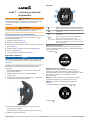 1
1
-
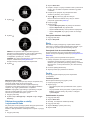 2
2
-
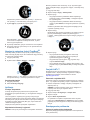 3
3
-
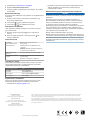 4
4
Garmin tactix® Instrukcja obsługi
- Typ
- Instrukcja obsługi
- Niniejsza instrukcja jest również odpowiednia dla